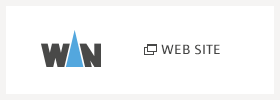360°動画の作り方
これから360°動画(モーションVR)の制作にチャレンジしたいという方は是非ご覧ください。
①準備するもの
■カメラ
360°を一度に撮影しなければならないため、必要に応じて数台のカメラを用意する必要があります。
今回は、ワンダフルモーションでも撮影に使用している「GoPro HERO3+」6台を使用した撮影方法をご紹介させて頂きます。
他にもELMO社が発売している「QBiC」を4台使用する撮影方法、一眼レフを数台使用する撮影方法など様々な撮影方法があります。
★カメラ選びのポイント
一度に360°の視野を撮影する必要がある為、より広角で撮影出来るカメラを選択すると良いです。
また、撮影時の※視差を軽減するため、よりコンパクトなカメラを選択すると※スティッチングの際に良い結果が得られます。
※視差:二地点での観測地点の位置の違いにより、対象点の見える方向が異なること、またはその角度差。
※スティッチング:様々な角度で撮影した動画や画像を一つの動画や画像に繋げる作業。
■リグ
リグとはカメラを固定するための雲台のことです。
リグ自体は海外等で販売されている物を使用する場合が多いのですが、ワンダフルモーションの撮影用リグはオリジナルで設計し3Dプリンターで出力した物を使用しています。
★リグ選びのポイント
海外で販売されているリグは比較的高価な物が多いので、自作するのも一つの手段です。
3Dプリンター等が無い場合はホームセンターなどでパーツを組み合わせて自作してみるのも面白いかもしれません。
スティッチング時に良い結果を得るためには、頑丈でしっかりカメラを固定することの出来るリグを使用することが大切です。
②撮影内容の企画
■360°の動画ならではの見せ方を考えよう。
通常良く見る動画とは違い、閲覧者が360°好きな場所を見ることが出来るため、色々な仕掛けを考える必要があります。
例えば360°カメラを囲うように人を配置して撮影するなど、アイデアによって更に面白いコンテンツを作ることが可能です。
★企画のポイント
最終的にどの様な方法で動画を配信するかを決めてから、企画を考えるのも1つのポイントになります。
配信方法には様々な方法があります。
・WEBでインタラクティブに操作可能なプレイヤーへの埋め込み
・リトルプラネット等、様々な動画変形を使用してyoutube等で配信
・ヘッドマウントディスプレイを使用した体験型の配信
etc…
詳しくは「⑤配信方法」でご紹介させて頂きます。
③撮影
■GoProの設定
360°動画を撮影する際のGoProの設定をご紹介させて頂きます。
ワンダフルモーションではオリジナルのリグを使用しておりますが、基本設計は海外等で市販されているリグと同様です。
下記市販のリグを使用する際も同様の設定で撮影可能です。
「360Heros」
http://www.360heros.com/
「Freedom360」
http://freedom360.us/
GoProの動画サイズ設定は、基本1440×960の4:3の比率で撮影を行います。
現在テレビ放送などで主流の16:9の比率で撮影を行わない理由は下記要因の為です。
・スティッチングを行う際に、各カメラで撮影した映像の同じ箇所をポイントにし繋ぎ合わせるため、16:9では上下の映像が足りない。
★撮影のポイント
4:3の比率での撮影により、繋げる際のポイントをより多く作るということが撮影のコツです。
■撮影
GoProは1つのリモコンで複数台のカメラ制御が可能なため、比較的容易に撮影することが可能です。
予め同期させておいた6台のGoProとリモコンを用意しておけば、撮影ボタンを押すだけで6台同時に撮影が開始されます。
★撮影のポイント
GoProの同期撮影はほぼ同時に複数台のカメラで撮影が開始されますが、若干撮影のタイミングがバラけることがあります。
編集の際の頭出しを容易にするために、撮影開始後、頭出し用の音を入れておくと良いでしょう。(カチンコなど)
④スティッチング
■スティッチングソフト
360°の動画を制作するためには、複数台のカメラで撮影した動画を1つの動画につなげる作業が必要です。
その際使用するソフトをご紹介させて頂きます。
「AUTOPANO VIDEO」
http://www.kolor.com/
「Video Stitch」
http://www.video-stitch.com/
この2つが有名なスティッチングソフトですが、今回はワンダフルモーションでも使用している「AUTOPANO VIDEO」の使い方を紹介させて頂きます。
■スティッチング
AUTOPNO VIDEOを起動すると下の画像の画面が開きますので、撮影した6つの動画を「Drag’n’drop Videos here」の場所にドラッグ&ドロップします。

以上が、基本的なスティッチング作業になります。
その他にもこだわれば細かい設定等がありますが、今回は省略させて頂きます。
⑤配信方法
■様々な配信方法
①より多くの人にみて貰う為にはWEBサイトで配信!
インタラクティブに操作可能な360°動画の配信プレイヤーを使用し、WEBサイトに埋め込むことで、より多くの方に見てもらうことが出来ます。
ワンダフルモーションのサイトでもこの方法を使用し配信しています。(PC等で配信可能)
360°動画配信プレイヤー「krpano」
http://krpano.com/
360°動画配信プレイヤー「360Heros Video Player」
http://www.360heros.com/
②より多くの端末で閲覧可能な配信方法!
①の用に特殊なプレイヤーを使用し、インタラクティブに操作をすることはできませんが、360°の動画を加工して一つの動画作品にすることが出来ます。
普段中々目にすることの無い変わった動画を作成することで、youtubeやTV等より多くの端末で再生可能な動画を配信することが出来ます。
(PC/スマートフォン/タブレット/TV等で配信可能)
③ヘッドマウントディスプレイを使用した体験型のコンテンツ配信!
ヘッドマウントディスプレイを使用すると、まるで動画の中に自分がいるような体験をすることが出来ます。
話題のヘッドマウントディスプレイ「Oculus Rift」やスマートフォンをスクリーンに使用した簡易型のヘッドマウントディスプレイを使用することで、色々な場所を、まるでその場にいるかの様な感覚でバーチャル体験することが出来ます。
—————————————————————————————————-
【国内正規品】 GoPro ウェアラブルカメラ HERO4 ブラックエディション アドベンチャー CHDHX-401-JP
売り上げランキング: 9,446
—————————————————————————————————-